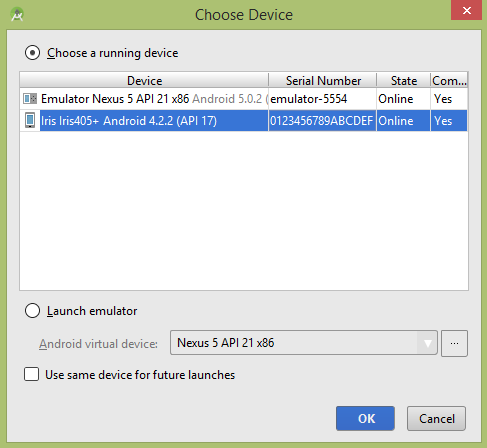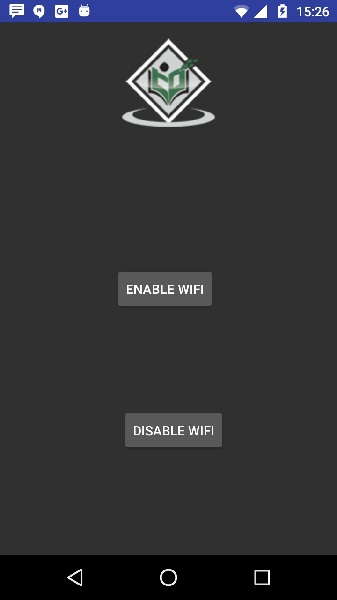- Android — Wi-Fi
- пример
- Wi-Fi и много других аббревиатур. Как в Android приложении получить данные об узлах Wi-Fi и не опухнуть
- 1. Создаем проект
- 2. Разрешения на доступы
- 3. Создаем BroadcastReceiver и подписываемся на события обновления данных о сканировании сетевого окружения Wi-Fi
- 4. Смотрим на ScanResult и разбираемся в терминах
- 5. Разбираемся в аббревиатурах и парсим capabilities
- 6. Создаем модель и функцию парсинга
- 8. Смотрим результат
- Русские Блоги
- Разработка Android WiFi — Wi-FiManager.java Общий API
- Классы, необходимые для операций, связанных с Wi-Fi.
- Две ошибки
Android — Wi-Fi
Android позволяет приложениям получать доступ для просмотра состояния доступа беспроводных соединений на очень низком уровне. Приложение может получить доступ практически ко всей информации о подключении Wi-Fi.
Информация, к которой приложение может получить доступ, включает скорость соединения в подключенной сети, IP-адрес, состояние согласования, другую информацию о сети. Приложения также могут сканировать, добавлять, сохранять, прерывать и инициировать соединения Wi-Fi.
Android предоставляет WifiManager API для управления всеми аспектами подключения WIFI. Мы можем создать экземпляр этого класса, вызвав метод getSystemService . Его синтаксис приведен ниже —
Для сканирования списка беспроводных сетей вам также необходимо зарегистрировать свой BroadcastReceiver. Он может быть зарегистрирован с помощью метода registerReceiver с аргументом вашего объекта класса получателя. Его синтаксис приведен ниже —
Сканирование wifi можно запустить, вызвав метод startScan класса WifiManager. Этот метод возвращает список объектов ScanResult. Вы можете получить доступ к любому объекту, вызвав метод get из списка. Его синтаксис приведен ниже —
Помимо простого сканирования, вы можете лучше контролировать свой WIFI с помощью методов, определенных в классе WifiManager. Они перечислены следующим образом —
addNetwork (конфигурация WifiConfiguration)
Этот метод добавляет новое описание сети в набор настроенных сетей.
createWifiLock (строковый тег)
Этот метод создает новый WifiLock.
Этот метод отсоединяется от текущей активной точки доступа.
enableNetwork (int netId, логическое значение disableOthers)
Этот метод позволяет связать ранее настроенную сеть.
Этот метод получает состояние Wi-Fi включен
Этот метод возвращает, включен ли Wi-Fi или нет.
setWifiEnabled (логическое значение включено)
Этот метод включает или отключает Wi-Fi.
updateNetwork (конфигурация WifiConfiguration)
Этот метод обновляет сетевое описание существующей настроенной сети.
addNetwork (конфигурация WifiConfiguration)
Этот метод добавляет новое описание сети в набор настроенных сетей.
createWifiLock (строковый тег)
Этот метод создает новый WifiLock.
Этот метод отсоединяется от текущей активной точки доступа.
enableNetwork (int netId, логическое значение disableOthers)
Этот метод позволяет связать ранее настроенную сеть.
Этот метод получает состояние Wi-Fi включен
Этот метод возвращает, включен ли Wi-Fi или нет.
setWifiEnabled (логическое значение включено)
Этот метод включает или отключает Wi-Fi.
updateNetwork (конфигурация WifiConfiguration)
Этот метод обновляет сетевое описание существующей настроенной сети.
пример
Вот пример, демонстрирующий использование WIFI. Это создает основное приложение, которое открывает ваш Wi-Fi и закрывает ваш Wi-Fi
Чтобы поэкспериментировать с этим примером, вам нужно запустить его на реальном устройстве, на котором включен Wi-Fi.
| меры | Описание |
|---|---|
| 1 | Вы будете использовать Android studio для создания приложения Android в пакете com.example.sairamkrishna.myapplication. |
| 2 | Измените файл src / MainActivity.java, чтобы добавить код WebView. |
| 3 | Измените res / layout / activity_main, чтобы добавить соответствующие компоненты XML |
| 4 | Измените AndroidManifest.xml, чтобы добавить необходимые разрешения |
| 5 | Запустите приложение и выберите работающее устройство Android, установите на него приложение и проверьте результаты. |
Ниже приводится содержимое измененного основного файла активности src / MainActivity.java .
Ниже приводится измененное содержимое файла xml res / layout / activity_main.xml .
Ниже приводится содержимое файла AndroidManifest.xml .
Давайте попробуем запустить ваше приложение. Я предполагаю, что вы подключили свое фактическое мобильное устройство Android к компьютеру. Чтобы запустить приложение из студии Android, откройте один из файлов деятельности вашего проекта и нажмите «Выполнить». 
Выберите ваше мобильное устройство в качестве опции, и оно покажет следующее изображение
Теперь нажмите на кнопку «отключить Wi-Fi». Пример вывода должен быть таким:
Источник
Wi-Fi и много других аббревиатур. Как в Android приложении получить данные об узлах Wi-Fi и не опухнуть
Однажды мне понадобилось сканировать из Android приложения сети Wi-Fi и получать подробную выкладку данных о точках доступа.
Тут пришлось столкнуться с несколькими трудностями: в офф.документации Android многие описанные классы стали deprecated (API level > 26), что никак не было в ней отражено; описание некоторых вещей в документации минимально (например поле capabilities класса ScanResult на момент написания не описано почти никак, хотя содержит много важных данных). Третья сложность может заключаться в том, что при первой близости с Wi-Fi, отличной от чтения теории и настройки роутера по localhost, приходится иметь дело с рядом аббревиатур, которые кажутся понятными по отдельности. Но может быть не очевидно, как их соотнести и структурировать (суждение субъективно и зависит от предыдущего опыта).
В данной статье рассмотрено как из Android кода получить исчерпывающие данные о Wi-Fi окружении без NDK, хаков, а лишь с помощью Android API и понять, как их интерпретировать.
Не будем тянуть и начнем писать код.
1. Создаем проект
Заметка рассчитана на тех, кто больше одного раза создавал Android проект, поэтому подробности данного пункта опускаем. Код ниже будет представлен на языке Kotlin, minSdkVersion=23.
2. Разрешения на доступы
Для работы с Wi-Fi из приложения понадобится получить от пользователя несколько разрешений. В соответствии с документацией, для того, чтобы осуществить сканирование сети на устройствах с ОС версий после 8.0, помимо доступа к просмотру состояния сетевого окружения нужен либо доступ на изменение состояния модуля Wi-Fi устройства, либо доступ к координатам (примерным или точным). Начиная с версии 9.0 необходимо запросить у пользователя и то и то, и при этом явно запросить у пользователя включить службу определения местоположения. Не забываем галантно объяснять пользователю, что это прихоть компании Google, а не наше желание устроить за ним слежку 🙂
Итого, в AndroidManifest.xml добавим:
А в коде, в котором есть ссылка на текущую Activity:
3. Создаем BroadcastReceiver и подписываемся на события обновления данных о сканировании сетевого окружения Wi-Fi
Метод WiFiManager.startScan в документации помечен как depricated с версии API 28, но офф. guide предлагает использовать его.
Итого, получили список объектов ScanResult.
4. Смотрим на ScanResult и разбираемся в терминах
Посмотрим на некоторые поля этого класса и опишем, что они означают:
SSID — Service Set Identifier – это название сети
BSSID – Basic Service Set Identifier – MAC адрес сетевого адаптера (Wi-Fi точки)
level — Received Signal Strength Indicator [dBm (русское дБм) — Децибел, опорная мощность 1 мВт.] — Показатель уровня принимаемого сигнала. Принимает значение от 0 до -100, чем дальше от 0, тем больше мощности сигнала потерялось по пути от Wi-Fi точки к вашему устройству. Подробнее можно посмотреть например на Википедии. Здесь же расскажу, что с помощью Android класса WifiManager можно проградуировать уровень сигнала по шкале от отличного до ужасного с выбранным вами шагом:
frequency — частота работы точки Wi-Fi [Гц]. Помимо самой частоты вас может заинтересовать так называемый канал. У каждой точки есть своя рабочая чистота. На момент написания текста наиболее популярным диапозоном Wi-Fi точек является 2.4 GHz. Но, если быть точнее, точка передает информацию на ваш телефон на пронумерованной частоте, близкой к названной. Количество каналов и значения соответствующих частот стандартизованы. Это сделано для того, чтобы точки поблизости работали на разных частотах, тем самым не создавая помехи друг другу и взаимно не понижая скорость и качество передачи. При этом точки работают не на одной частоте, а на диапазоне частот (пареметр channelWidth), называемом шириной канала. То есть точки, работающие на соседних (и не только на соседних, а даже на 3 от себя) каналах создают друг другу помехи. Вам может пригодится этот незамысловатый код, который позволяет вычислить номер канала по значению частоты для точек с частотой 2.4 и 5 Ghz:
capabilities — наиболее интересное поле для анализа, работа с которым потребовало много времени. Тут в строку записываются «возможности» точки. При этом подробности интерпритации строки в документации можно не искать. Вот несколько примеров того, что может лежать в этой строке:
5. Разбираемся в аббревиатурах и парсим capabilities
Стоит упомянуть, что классы пакета android.net.wifi.* использует под капотом linux-утилиту wpa_supplicant и результат вывода в поле capabilities является копией поля flags при сканировании.
Будем действовать последовательно. Рассмотрим сначала вывод такого формата, при котором внутри скобок элементы отделены знаком «-«:
Первое значение описывает т.н. метод аутентификации (authentication). То есть, какую последовательность действий должны произвести устройство и точка доступа, чтобы точка доступа позволила собой пользоваться и каким образом шифровать полезную нагрузку. На момент написания поста самые частые варианты это WPA и WPA2, при котором либо каждое подключаемое устройство напрямую, либо через т.н. RADIUS-сервер (WPA-Enterprice) предоставляет пароль по зашифрованному каналу. Скорее всего у вас дома точка доступа предоставляет подключение по этой схеме. Отличие второй версии от первой в болеее стойком шифре: AES против небезопасного TKIP. Также постепенно внедряется WPA3, более сложный и продвинутый. Теоритически может встретиться вариант с enterprice-решением CCKM (Cisco Centralized Key Managment), но мне так и не встретился.
Точка доступа могла быть настроена на аутентификацию по MAC-адресу. Или, если точка доступа предоставляет данные по устаревшему алгоритму WEP, то аутентификации фактически нет (секретный ключ тут и является ключом шифрования). Такие варианты отнесем к типу OTHER.
Ещё есть полюбившийся в общественных wi-fi метод со скрытым Captive Portal Detection — запрос аутентификации через браузер. Такие точки доступа выглядят для сканера как открытые (какими с точки зраения физического подключения и являются). Поэтому отнесем их к типу OPEN.
Второе значение можно обозначить как алгоритм использования ключей (key management). Является параметром метода аутентификации, о котором написано выше. Говорит о том, как именно происходит обмен ключами шифрования. Рассмотрим возможные варианты. EAP — используется в упомянутом WPA-Enterprice, использует базу данных для сверки введеных аутентификационных данных. SAE — используется в продвинутом WPA3, более устойчива к перебору. PSK — самый частый вариант, подразумевает ввод пароля и его передачу в зашифрованном виде. IEEE8021X — по международному стандарту (отличному от поддержанным семейством WPA). OWE (Opportunistic Wireless Encryption) является расширением стандарта IEEE 802.11, для точек, которые мы отнесли к типу OPEN. OWE обеспечивает безопасность данных, передаваемых по незащищенной сети, за счет их шифрования. Также возможен варинант когда ключей доступа нет, назовем такой вариант NONE.
Третьим параметром является т.н. метод шифрования (encryption schemes) — как именно используется шифр для зашиты передаваемых данных. Перечислим варианты. WEP — использует поточный шифр RC4, секретный ключ является ключом шифрования, что в мире современной криптографии считается неприемлемым. TKIP — используется в WPA, CKIP — в WPA2. TKIP+CKIP — может быть указан в точках умеющих WPA и WPA2 для обратной совместимости.
Вместо трех элементов можно встретить одинокую пометку WEP:
Как мы обсудили выше, этого достаточно чтобы не конкретизировать алгоритм использования ключей, которого нет, и метода шифрования, которое одно по-умолчанию.
Теперь рассмотрим такую скобочку:
Это режим работы Wi-Fi или топология сетей Wi-Fi. Вам может встретиться Режим BSS (Basic Service Set) — когда есть одна точка доступа, через которую общаются подключенные устройства. Можно встретить в локальных сетях. Как правило точки доступа нужны для того, чтобы соединять устройства из разных локальных сетей, поэтому они являются частью Extended Service Sets — ESS. Тип IBSSs (Independent Basic Service Sets) говорит о том, что устройство является частью Peer-to-Peer сети.
Ещё может попасться флаг WPS:
WPS (Wi-Fi Protected Setup) — протокол полуавтоматической инициализации сети Wi-Fi. Для инициализации пользователь либо вводит 8-символьный пароль, либо зажимает кнопку на роутере. Если ваша точка доступа относится к первому типу и этот флажок высветился напротив имени вашей точки доступа, вам настоятельно рекомендуется зайти в админку и отключить доступ по WPS. Дело в том, что часто 8-значный PIN можно узнать по MAC-адресу, либо перебрать за обозримое время, чем кто-то нечистый на руку сможет воспользоваться.
6. Создаем модель и функцию парсинга
На основе того, что выяснили выше опишем data-классами то, что получилось:
Теперь напишем функцию, которая будет парсить поле capabilities:
8. Смотрим результат
Посканирую сеть и покажу, что получилось. Показаны результаты простого вывода через Log.d:
Неосвещенным остался вопрос подключения к сети из кода приложения. Скажу только, что для того, чтобы считать сохраненные пароли ОС мобильного устройства, нужны root-права и готовность порыться в файловой системе чтобы прочитать wpa_supplicant.conf. Если логика приложения предполагает ввод пароля извне, подключение можно осуществить через класс android.net.wifi.WifiManager.
Спасибо Егору Пономареву за ценные дополнения.
Если считаете, что нужно что-то добавить или исправить, пишите в комментарии 🙂
Источник
Русские Блоги
Разработка Android WiFi — Wi-FiManager.java Общий API
Контент, связанный с Wi-Fi, часто участвует в обычной разработке, поэтому я организую то, что использовал раньше, чтобы не забыть.
Связанные классы для работы с wifi в основном размещены в пакете android.net.wifi. Чтобы использовать методы, связанные с Wi-Fi, вам необходимо получить некоторые разрешения:
ACCESS_WIFI_STATE Получить статус WiFi.
CHANGE_WIFI_MULTICAST_STATEИзменить статус многоадресной рассылки WiFi
Как подать заявку на разрешение: заполните файл AndroidManifest.xml
Классы, необходимые для операций, связанных с Wi-Fi.
Позвольте мне поговорить об основном использовании Wi-Fi.
public class WifiAdmin <
// Определяем объект WifiManager
private WifiManager mWifiManager;
// Определяем объект WifiInfo
private WifiInfo mWifiInfo;
// Сканированный список сетевых подключений
private List mWifiList;
// список сетевых подключений
private List mWifiConfiguration;
public WifiAdmin(Context context) <
// Получить объект WifiManager
mWifiManager = (WifiManager) context
// Получить объект WifiInfo
public void openWifi(Context context) <
>else if (mWifiManager.getWifiState() == 2) <
Toast.makeText (контекст: «Уважаемый, Wi-Fi включен, нет необходимости открывать его снова», Toast.LENGTH_SHORT) .show ();
Toast.makeText (контекст: «Уважаемый, Wi-Fi уже включен, нет необходимости открывать его снова», Toast.LENGTH_SHORT) .show ();
public void closeWifi(Context context) <
>else if(mWifiManager.getWifiState() == 1)<
Toast.makeText (context, «Уважаемый, Wi-Fi закрыт, нет необходимости снова его закрывать», Toast.LENGTH_SHORT) .show ();
>else if (mWifiManager.getWifiState() == 0) <
Toast.makeText (context, «Уважаемый, Wi-Fi закрывается, нет необходимости закрывать его снова», Toast.LENGTH_SHORT) .show ();
Toast.makeText (контекст, «Пожалуйста, закройте снова», Toast.LENGTH_SHORT) .show ();
// проверка текущего статуса WIFI
public void checkState(Context context) <
if (mWifiManager.getWifiState() == 0) <
Toast.makeText (контекст, «Wi-Fi закрывается», Toast.LENGTH_SHORT) .show ();
> else if (mWifiManager.getWifiState() == 1) <
Toast.makeText (контекст, «Wi-Fi закрыт», Toast.LENGTH_SHORT) .show ();
> else if (mWifiManager.getWifiState() == 2) <
Toast.makeText (контекст, «Wi-Fi включен», Toast.LENGTH_SHORT) .show ();
> else if (mWifiManager.getWifiState() == 3) <
Toast.makeText (контекст: «Wi-Fi уже включен», Toast.LENGTH_SHORT) .show ();
Toast.makeText (контекст, «Статус WiFi не получен», Toast.LENGTH_SHORT) .show ();
public void acquireWifiLock() <
public void releaseWifiLock() <
// блокировка при оценке
public void creatWifiLock() <
// получить настроенную сеть
public List getConfiguration() <
// Укажите настроенную сеть для подключения
public void connectConfiguration(int index) <
// индекс больше настроенного возврата индекса сети
if (index > mWifiConfiguration.size()) <
// Подключаем настроенную идентификационную сеть
public void startScan(Context context) <
// получить результаты сканирования
// получить настроенное сетевое соединение
if (mWifiList == null) <
Toast.makeText (контекст: «В текущей области нет беспроводной сети», Toast.LENGTH_SHORT) .show ();
Toast.makeText (контекст: «WiFi включен, нажмите еще раз, чтобы выполнить сканирование позже», Toast.LENGTH_SHORT) .show ();
Toast.makeText (контекст, «WiFi не включен и не сканируется», Toast.LENGTH_SHORT) .show ();
// получаем список сетей
public List getWifiList() <
// Просмотр результатов сканирования
public StringBuilder lookUpScan() <
StringBuilder stringBuilder = new StringBuilder();
.append(«Index_» + new Integer(i + 1).toString() + «:»);
// Преобразование информации ScanResult в строковый пакет
// который включает в себя: BSSID, SSID, возможности, частоту, уровень
public String getMacAddress() <
return (mWifiInfo == null) ? «NULL» : mWifiInfo.getMacAddress();
// Получить BSSID точки доступа
public String getBSSID() <
return (mWifiInfo == null) ? «NULL» : mWifiInfo.getBSSID();
public int getIPAddress() <
return (mWifiInfo == null) ? 0 : mWifiInfo.getIpAddress();
// получить идентификатор соединения
public int getNetworkId() <
return (mWifiInfo == null) ? 0 : mWifiInfo.getNetworkId();
// Получить все информационные пакеты WifiInfo
public String getWifiInfo() <
return (mWifiInfo == null) ? «NULL» : mWifiInfo.toString();
// добавляем сеть и подключаем
public void addNetwork(WifiConfiguration wcg) <
int wcgID = mWifiManager.addNetwork(wcg);
boolean b = mWifiManager.enableNetwork(wcgID, true);
// отключаем сеть с указанным идентификатором
public void disconnectWifi(int netId) <
public void removeWifi(int netId) <
// Тогда это практический метод применения, который был проверен только без пароля:
public WifiConfiguration CreateWifiInfo(String SSID, String Password, int Type)
WifiConfiguration config = new WifiConfiguration();
WifiConfiguration tempConfig = this.IsExsits(SSID);
if(Type == 1) //WIFICIPHER_NOPASS
if(Type == 2) //WIFICIPHER_WEP
if(Type == 3) //WIFICIPHER_WPA
private WifiConfiguration IsExsits(String SSID)
List existingConfigs = mWifiManager.getConfiguredNetworks();
for (WifiConfiguration existingConfig : existingConfigs)
Две ошибки
Эти коды вроде бы хороши, но после тестирования в разных средах были обнаружены некоторые проблемы.
1 точка доступа Wi-Fi протестирована, некоторые ssids — это «», то есть ssid! = Нуль, не могу сказать.
2 В списке Wi-Fi есть много точек доступа с одним и тем же именем, то есть в результате сканирования есть перекрывающаяся часть, и не существует нескольких точек доступа с одним и тем же именем.
Первый вопрос ssid: «». В этой настройке нет дополнительного Wi-Fi, но можно получить другую информацию об этой точке доступа, указывая, что эта точка доступа существует, ее следует скрыть, поэтому ее нельзя получить. Поэтому в настройках телефона есть кнопка для добавления сети.
Вторая проблема состоит в том, что эта проблема не возникает, когда поблизости есть несколько точек доступа Wi-Fi, и эта проблема возникает, когда есть много соседних сетей Wi-Fi. Для этого необходимо удалить точку доступа с одинаковым именем, но если есть два wifi с одинаковым именем ssid, то вы можете различить по возможностям. Если возможности также совпадают, то это невозможно, и в настройках системы не будет отображаться одно и то же имя.
Источник